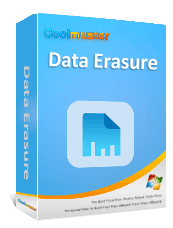Windows ve Mac İşletim Sistemi Hariç Her Şeyi Silme Adım Adım Kılavuzu

Bilgisayarınızı satmaya, birine vermeye veya sadece yeni bir başlangıç yapmaya hazırlanıyor olun, tüm kişisel dosya ve verilerinizi silmeniz çok önemlidir. Kesinlikle başkalarının kişisel bilgilerinize erişmesini istemezsiniz. Bu nedenle birçok kullanıcı bir çözüm olarak "işletim sistemi hariç her şeyi sil" seçeneğini arıyor.
İşletim sistemi hariç her şeyi nasıl silebilirim? İyi haber şu ki, hem Windows hem de Mac bu işlemi kolaylaştıran yerleşik özellikler sunuyor. Nasıl devam edeceğinizden emin değilseniz, bu kılavuz tam size göre. Hadi başlayalım.
Windows işletim sistemini korurken uygulamaları, ayarları ve kişisel dosyaları temizlemenize olanak tanıyan "Bu Bilgisayarı Sıfırla" adlı yerleşik bir özellik sunar. Bu özellik, Windows işletim sistemi hariç her şeyi silmenin en kolay ve en hızlı yollarından biridir ve günlük kullanıcılar için idealdir.
Windows 10/11'de işletim sistemi hariç her şeyi nasıl sileceğinizi anlatıyoruz:
Adım 1. "Başlat" menüsüne tıklayın ve "Ayarlar"ı açın.
Adım 2. "Güncelleştirme ve Güvenlik" > "Kurtarma" bölümüne gidin.
Adım 3. "Bu Bilgisayarı Sıfırla"nın altında "Başlayın"a tıklayın.
Adım 4. "Dosyalarımı sakla" yerine "Her şeyi kaldır" seçeneğini seçin.

Adım 5. Sıfırlamayı tamamlamak için ekrandaki talimatları izleyin.
macOS, "Tüm İçeriği ve Ayarları Sil" özelliğini sunar (macOS Monterey ve sonraki sürümlerde mevcuttur). Bu özellik sayesinde işletim sistemi hariç her şeyi kolayca silebilirsiniz.
Mac işletim sistemi hariç tüm verileri nasıl sileceğinizi anlatıyoruz:
Adım 1. Ekranın sol üst köşesindeki "Apple menüsü"ne tıklayın ve "Sistem Ayarları"nı seçin.
Adım 2. "Genel" > "Aktar veya Sıfırla" > "Tüm İçerik ve Ayarları Sil" seçeneğine gidin.
Adım 3. Onaylamak için yönetici şifrenizi girin.
Adım 4. Sistem tüm verileri silecek ancak macOS'u olduğu gibi koruyacaktır.
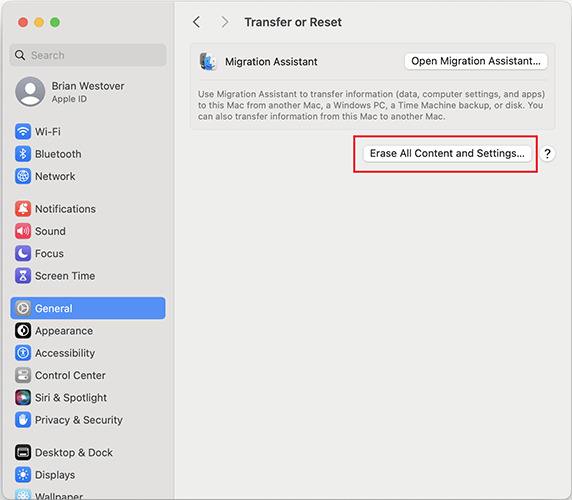
Yerleşik araçlar işletim sistemi dışındaki her şeyi silmek için iyi çalışsa da, silinen dosyaların tamamen kurtarılamaz olduğunu her zaman garanti etmezler. Her şeyi silip kurtarılamaz hale getirmek istiyorsanız, Coolmuster Data Erasure gibi profesyonel bir çözüm önerilir. Bu araç, dosyaları kalıcı olarak silmek için gelişmiş üzerine yazma yöntemleri kullanır.
Ancak bu yöntemle, diğer verileri silerken Windows işletim sisteminizi koruyamazsınız. Bu yaklaşım, tüm diski (HDD veya SSD) siler ve silme işleminden sonra Windows işletim sistemini yeniden yüklemeniz gerekir.
Veri Silme'nin Temel Özellikleri:
* HDD, SSD veya harici sürücülerdeki dosyaları ve klasörleri güvenli bir şekilde silerek herhangi bir veri kalıntısının oluşmasını önleyin.
* Sistem veya sistem dışı tüm diskleri, Hızlı Silme veya DoD 5220.22-M(E) standartlarını kullanarak tamamen silin ve verilerin kurtarılamaz şekilde yok edilmesini sağlayın.
* Mevcut dosyaları etkilemeden boş alandaki artık verileri kaldırın, hem hızlı hem de DoD sertifikalı derin temizleme seçenekleri sunun.
* Önyüklenebilir medyaya ihtiyaç duymadan USB sürücüleri, bölümleri, harici sabit diskleri silin ve sistem sürücülerini (C sürücüsü dahil) temizleyin.
* Hassas verilerin kalıcı ve geri döndürülemez şekilde silinmesini sağlamak için hükümet düzeyindeki güvenlik standartlarına uyun.
01 Aracı Windows PC'nize indirin ve başlatın. Ana arayüzden "Sürücü Silme" modunu seçin.
02 Ardından, devam etmek için tercih ettiğiniz silme seviyesini (Hızlı Silme) veya "Derin Silme"yi seçin. Ardından, silmek istediğiniz sabit diski seçin ve işlemi başlatmak için "Şimdi Sil" düğmesine tıklayın.

03 İstendiğinde seçiminizi onaylayın. Bu işlem sürücüdeki her şeyi sileceğinden, önemli verilerinizi önceden yedeklediğinizden emin olun.

Video Eğitimi:
Adım 1. İlk olarak, Windows kurulum dosyalarını içeren medya cihazınızı bağlayın. Bu bir USB sürücü veya disk olabilir. Ardından sisteminizi yeniden başlatın. Cihazdan önyükleme yapmak için herhangi bir tuşa basmanız istenecektir.
Adım 2. Kurulum size Windows yükleme seçeneği sunacaktır. Devam etmek için "Şimdi Yükle"ye tıklayın. Bu bir yeniden yükleme olduğundan, sıfırdan başlayacağız.
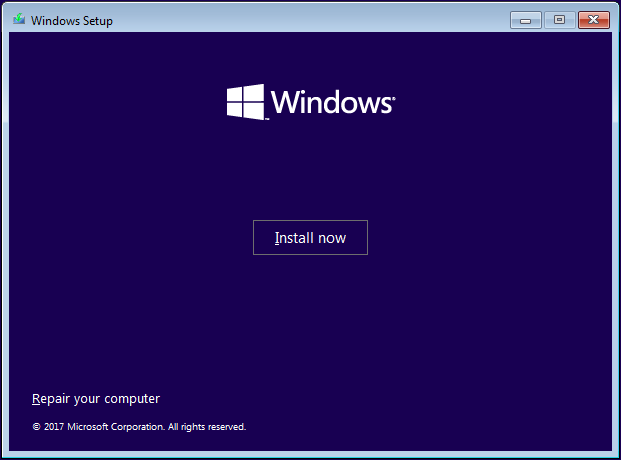
Adım 3. Sisteminiz dosyaları kopyalamaya başlayacaktır. Bu işlem sırasında bilgisayarınız birkaç kez yeniden başlatılacaktır.
Adım 4. Birkaç dakika sonra, karşılama ekranıyla karşılaşacaksınız. Tebrikler! Windows başarıyla yeniden yüklediniz.
İşletim sistemi hariç her şeyi silmenin yollarını arıyorsanız, hem Windows hem de Mac işi hızlı bir şekilde halletmek için yerleşik araçlar sunar. Ancak, veri güvenliği sizin için en önemli öncelikse ve dosyaların kalıcı olarak silinmesini istiyorsanız, Coolmuster Data Erasure en iyi seçenektir. Bilgisayarınızı yeniden başlatmaya, satmaya veya bağışlamaya hazır olduğunuzda içiniz tamamen rahat eder.
İlgili Makaleler:
[Çözüldü] Windows XP'yi CD ile veya CD'siz Fabrika Ayarlarına Sıfırlama Nasıl Yapılır?
HP Dizüstü Bilgisayardaki Tüm Veriler Nasıl Silinir? 3 Güvenli Yöntemle Çözüldü
Windows 11/10'da Sabit Sürücü Nasıl Sıfırlanır? 4 Güvenli Yöntemle Çözüldü
[Çözüldü] Windows / Mac / Android / Kamera'da SD Kart Nasıl Silinir?